Συνιστούμε την αναγκαστική έξοδο και επαναφόρτωση της εφαρμογής
- Όταν τα δεδομένα αποθέματος του Excel δεν ενημερώνονται, η προέλευση δεδομένων μπορεί να έχει πρόβλημα ή μπορεί να αντιμετωπίζετε πρόβλημα σύνδεσης στο διαδίκτυο.
- Για ορισμένους χρήστες η αναμονή για λίγο θα βοηθήσει, αλλά σε άλλες περιπτώσεις, μπορείτε να κλείσετε αναγκαστικά την εφαρμογή και να την επανεκκινήσετε.
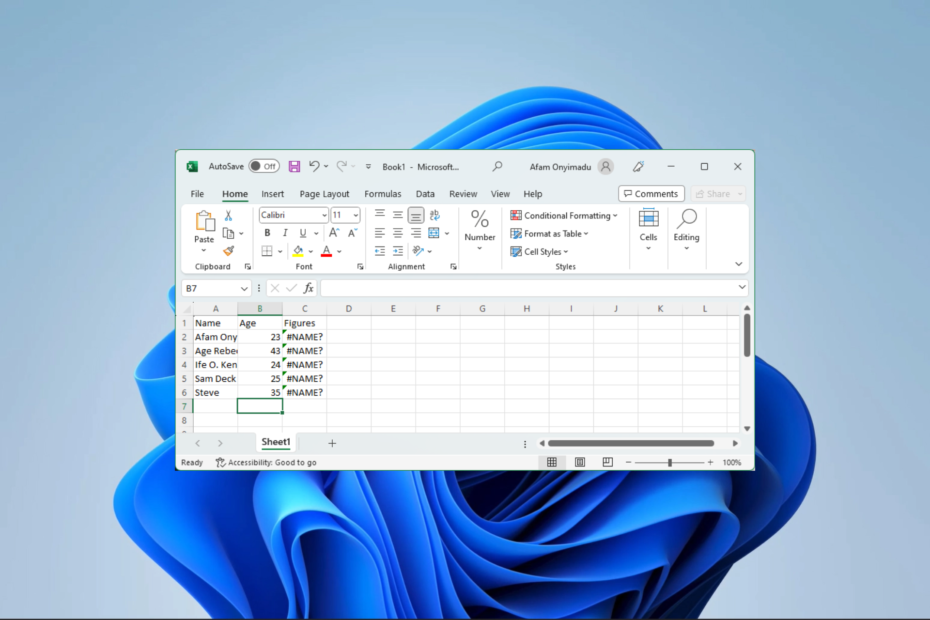
ΧΕΓΚΑΤΑΣΤΑΣΗ ΚΑΝΟΝΤΑΣ ΚΛΙΚ ΣΤΟ ΑΡΧΕΙΟ ΛΗΨΗΣ
- Κατεβάστε το Fortect και εγκαταστήστε το στον υπολογιστή σας.
- Ξεκινήστε τη διαδικασία σάρωσης του εργαλείου για να αναζητήσετε κατεστραμμένα αρχεία που είναι η πηγή του προβλήματός σας.
- Κάντε δεξί κλικ Ξεκινήστε την επισκευή ώστε το εργαλείο να μπορεί να ξεκινήσει τον αλγόριθμο επιδιόρθωσης.
- Το Fortect έχει ληφθεί από 0 αναγνώστες αυτόν τον μήνα.
Το υπολογιστικό φύλλο της Microsoft δεν χρειάζεται εισαγωγή. Ωστόσο, όλο το λογισμικό συνοδεύεται από κάποιες αποσκευές και η μη ενημέρωση των δεδομένων αποθεμάτων του Excel είναι ένα σφάλμα που έχουν επισημάνει ορισμένοι από τους αναγνώστες μας.
Ας δούμε μερικές πρακτικές λύσεις για την αντιμετώπιση αυτού του ζητήματος του Excel. Θυμηθείτε, μπορείτε να επιλέξετε να χρησιμοποιήσετε πολλά άλλα λογισμικό υπολογιστικών φύλλων.
Γιατί δεν ενημερώνονται τα δεδομένα αποθέματος του Excel μου;
Από αυτά που έχουμε συγκεντρώσει, μερικά πράγματα μπορεί να προκαλέσουν αυτό το πρόβλημα, συμπεριλαμβανομένων των εξής:
- Προβλήματα με την πηγή δεδομένων που χρησιμοποιείται στο υπολογιστικό φύλλο σας.
- Μπορεί να αντιμετωπίζετε προβλήματα σύνδεσης στο διαδίκτυο.
- Μπορεί να χρησιμοποιείτε μια παλιά εφαρμογή που δεν επιτρέπει αυτόματες ενημερώσεις.
- Τυχαία σφάλματα στο υπολογιστικό φύλλο σας.
Εάν αυτό το σφάλμα προκαλείται από κακό Διαδίκτυο, ενδέχεται επίσης να αντιμετωπίσετε προβλήματα ή καθυστερήσεις στην ανάκτηση τυχόν δεδομένων στο Excel.
Τι κάνω εάν τα δεδομένα αποθέματος του Excel δεν ενημερώνονται;
Θα ήταν καλύτερο να ξεκινούσατε με τις ακόλουθες λύσεις:
- Επανεκκινήστε τον υπολογιστή σας και το πρόγραμμα Excel.
- Συνδεθείτε σε μια πιο γρήγορη πηγή Διαδικτύου ή χρησιμοποιήστε μια ενσύρματη σύνδεση.
- Σκεφτείτε το ενδεχόμενο να περιμένετε μέχρι να επιλυθεί, ειδικά αν το ενεργοποιήσει η πηγή δεδομένων.
Εάν εξακολουθείτε να αντιμετωπίζετε το πρόβλημα ενημέρωσης, συνεχίστε στις παρακάτω λύσεις.
1. Αναγκαστική έξοδος και επαναφόρτωση του Excel
- Τύπος Ctrl + Βάρδια + Esc να ανοίξει το Διαχειριστής εργασιών.
- Κάτω από τη λίστα διεργασιών, κάντε κλικ στο Microsoft Excel και χτυπήστε το Τέλος εργασίας κουμπί.
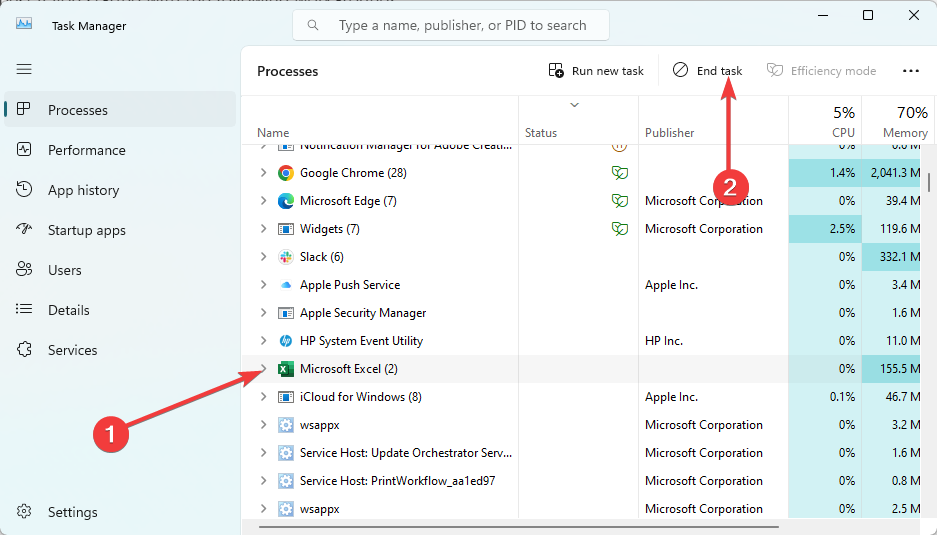
- Τέλος, επανεκκινήστε την εφαρμογή και δείτε εάν τα δεδομένα αποθέματος του Excel ενημερώνονται τώρα.
2. Ενημερώστε την εφαρμογή Microsoft Excel
- Τύπος Windows + R να ανοίξει το Τρέξιμο διαλόγου.
- Τύπος appwiz.cpl και χτυπήστε Εισαγω.
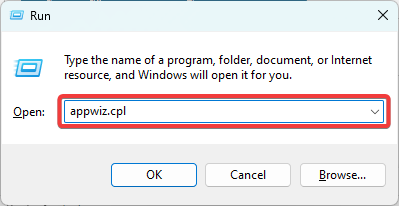
- Κάνε κλικ στο Προέχω επιλογή ή το Microsoft 365 εφαρμογή ανάλογα με το ποια χρησιμοποιείτε και επιλέγετε Απεγκατάσταση.
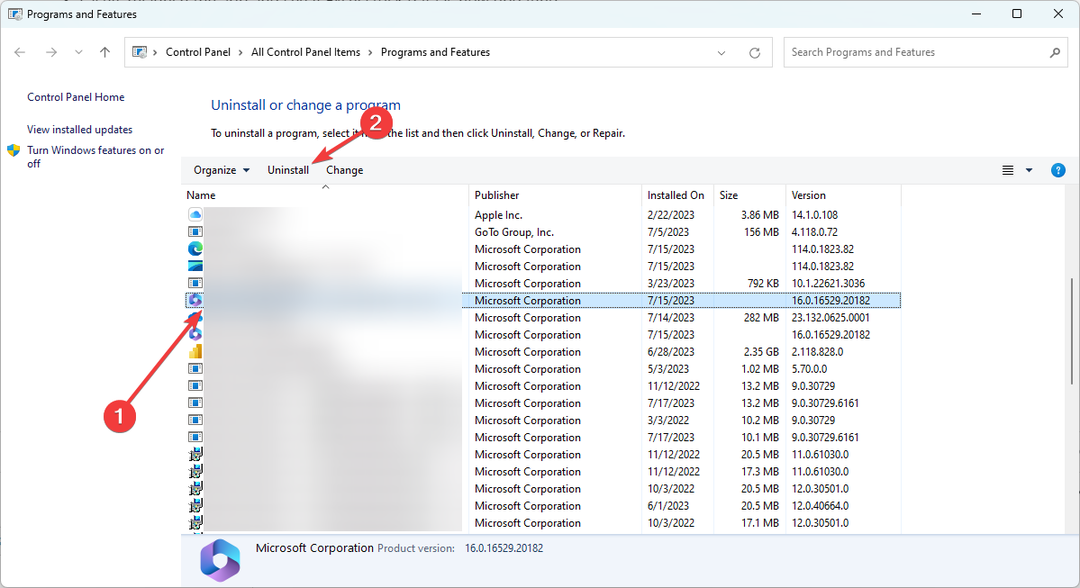
- Κατεβάστε ξανά και εγκαταστήστε την εφαρμογή και επαληθεύστε τα ενημερωμένα δεδομένα αποθέματος του Excel.
- Uihost.exe: Πλήρης οδηγός για τη διόρθωση σφαλμάτων εφαρμογής
- Τι είναι το Mfevtps.exe & πώς μπορεί να διορθωθεί η υψηλή χρήση της CPU του;
- Παρουσιάστηκε σφάλμα κατά τη φόρτωση αντικειμένων για αναπαραγωγή
3. Διορθώστε μεμονωμένα σφάλματα κελιών
- Ψάξτε στο υπολογιστικό φύλλο σας για κελιά με ένα μικροσκοπικό πράσινο τρίγωνο επάνω αριστερά.
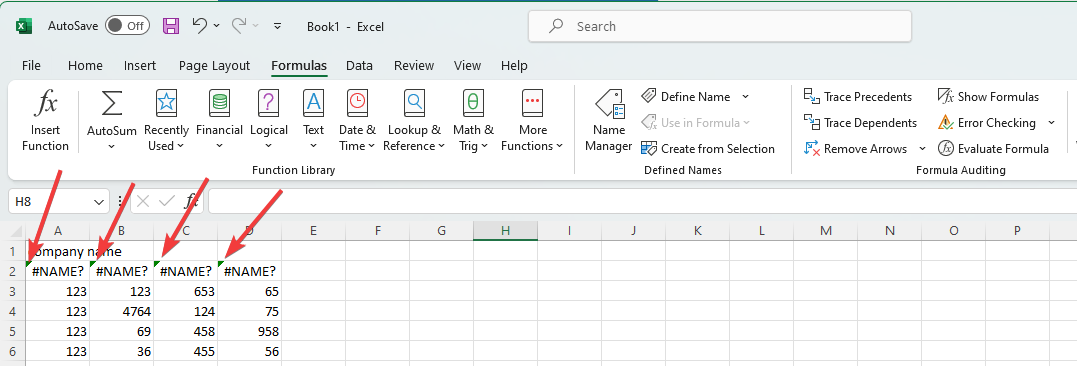
- Κάντε κλικ σε αυτά, αναπτύξτε το τρίγωνο προσοχής και διορθώστε το σφάλμα.
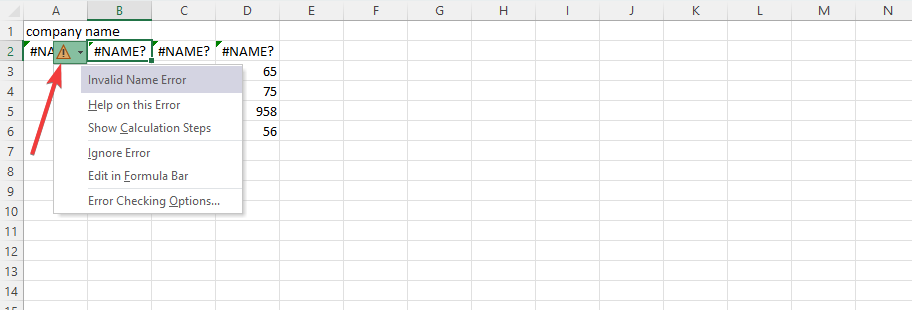
- Τέλος, επαληθεύστε εάν αυτό επιλύει τα δεδομένα αποθέματος του Excel που δεν ενημερώνονται.
4. Εκτελέστε το αρχείο σε ασφαλή λειτουργία
- Αναζητήστε τη συντόμευση της εφαρμογής Excel. Στην περίπτωσή μας, βρίσκεται στην παρακάτω διαδρομή:
C:\ProgramData\Microsoft\Windows\Start Menu\Programs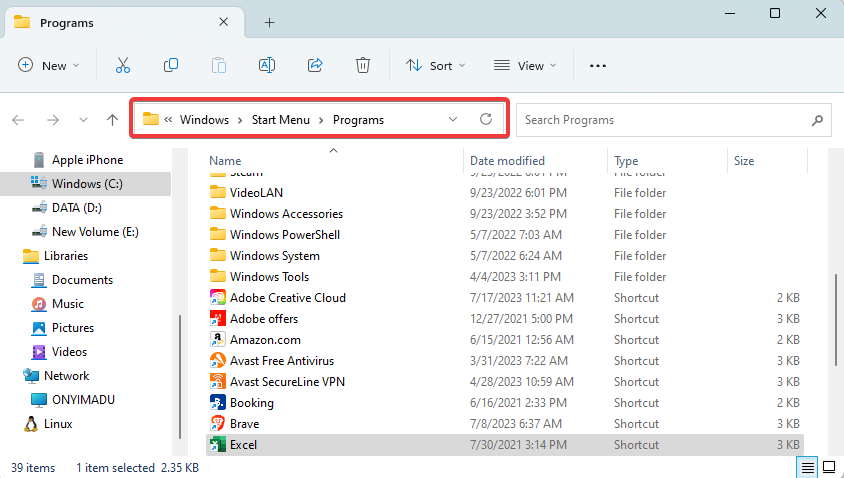
- Κρατήστε πατημένο το Ctrl και κάντε διπλό κλικ στο εικονίδιο.
- Κάντε κλικ Ναί να ανοίξει μέσα Λειτουργία ασφαλείας.
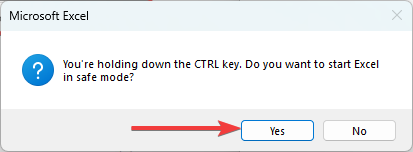
- Βεβαιωθείτε ότι τα δεδομένα μετοχών ενημερώνονται σωστά. Εάν ναι, ίσως χρειαστεί να απενεργοποιήσετε ή να απεγκαταστήσετε τις πιο πρόσφατα εγκατεστημένες εφαρμογές σας που ενδέχεται να έρχονται σε διένεξη με το Excel.
Θα πρέπει να μπορείτε να χρησιμοποιήσετε οποιαδήποτε από τις παραπάνω λύσεις για να διορθώσετε εύκολα το σφάλμα. Επειδή δεν είναι γραμμένα με κάποια συγκεκριμένη σειρά, προτείνουμε να ξεκινήσετε με αυτά που φαίνονται πιο σχετικά με την κατάστασή σας.
Έχουμε έναν άλλο οδηγό για να σας βοηθήσουμε κατά την αντιμετώπιση προβλημάτων, εάν βρίσκεστε Η εφαρμογή Excel αντιμετωπίζει ένα τυχαίο σφάλμα.
Αυτό θα είναι για αυτόν τον οδηγό. ενημερώστε μας στην παρακάτω ενότητα σχολίων εάν έχετε επιλύσει με επιτυχία το σφάλμα.
Εξακολουθείτε να αντιμετωπίζετε προβλήματα;
ΕΥΓΕΝΙΚΗ ΧΟΡΗΓΙΑ
Εάν οι παραπάνω προτάσεις δεν έχουν λύσει το πρόβλημά σας, ο υπολογιστής σας ενδέχεται να αντιμετωπίσει πιο σοβαρά προβλήματα με τα Windows. Προτείνουμε να επιλέξετε μια λύση all-in-one όπως Fortect για την αποτελεσματική επίλυση προβλημάτων. Μετά την εγκατάσταση, απλώς κάντε κλικ στο Προβολή & Διόρθωση κουμπί και μετά πατήστε Ξεκινήστε την επισκευή.


![Το Office εντόπισε πρόβλημα με αυτό το αρχείο [Προστατευμένη προβολή]](/f/7da501593e9d79717bdfc9c51c81502b.webp?width=300&height=460)